close
首先,將你要放入FLASH動畫的 PPT檔 跟你的 FLASH 檔放在同一個資料夾
開啟PPT檔後點選 → 檢視 → 工具列 → 控制工具箱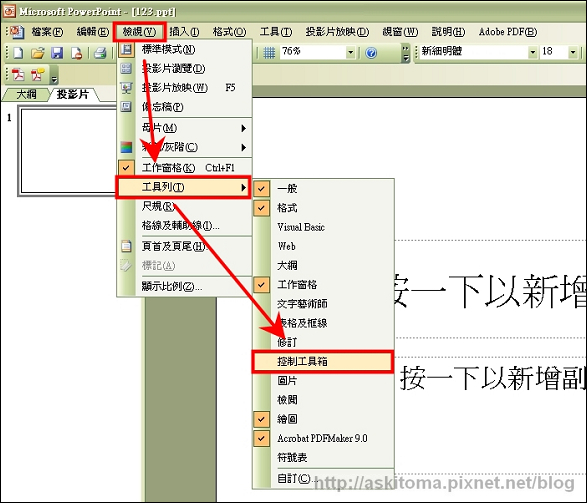
點選控制工具箱後會出現一個工具框,
→ 選取 其他控制項 (正常應該是在右下角)
→ 選取 "Shockwave Flash Object"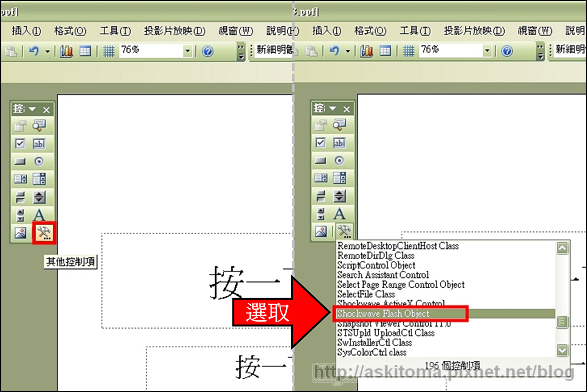
這時會發現滑鼠箭頭變成十字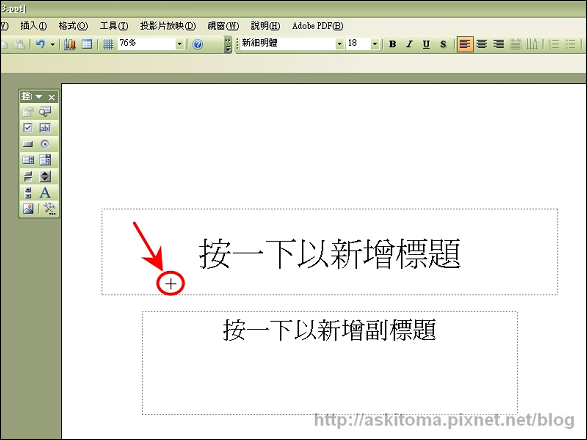
利用這個十字滑鼠標選取出你要放這個 FLASH 的範圍
其實隨便選就好,反正之後都能直接用拉的來修改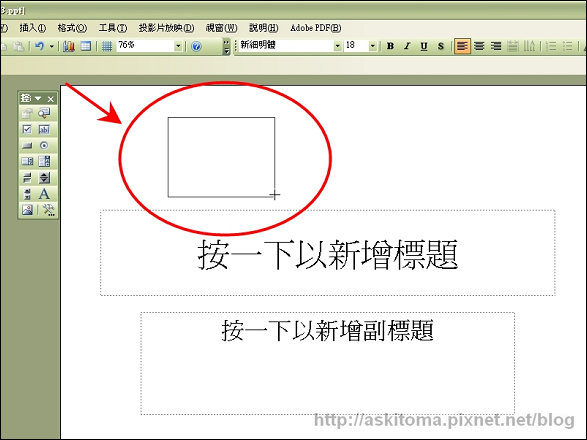
選取好範圍後,這個範圍會變成一個大叉叉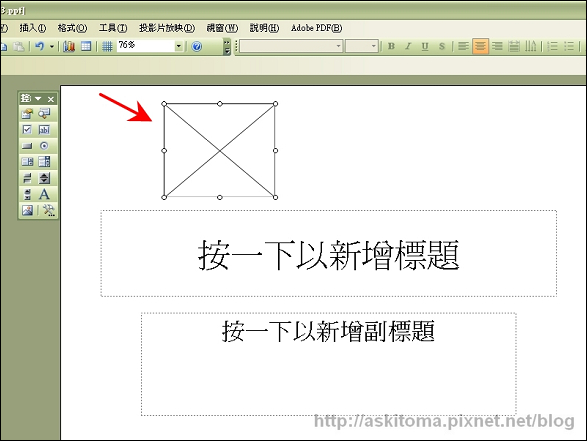
在這個範圍裏 → 按 滑鼠右鍵 → 選取 "屬性"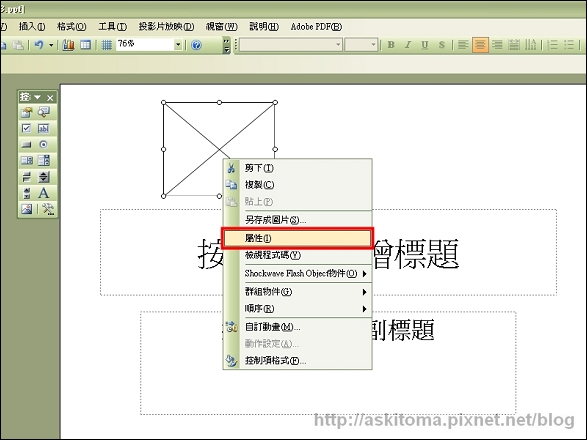
左邊會出現另一個屬性框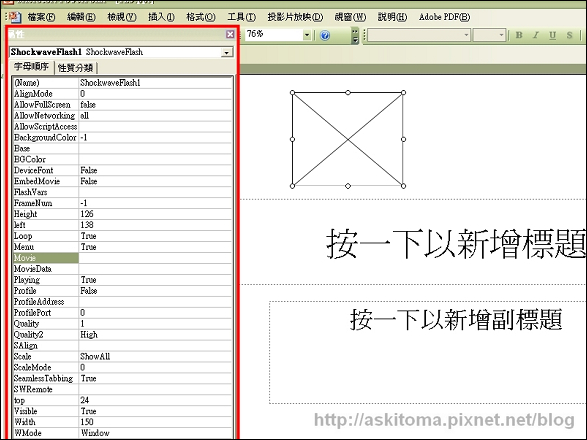
我們將這個屬性框放大來看,
這時將你的 FLASH 檔名( **含副檔名,一般來說是.swf ) 輸入在 Movie 這格
為了之後讀取方便,將 FLASH 內嵌到這個PPT檔內,在 EmbedMovie 這欄改成 "True"
這樣之後 FLASH 檔就可以不用跟PPT檔放在同個資料夾,而PPT亦可正常讀取 FLASH 動畫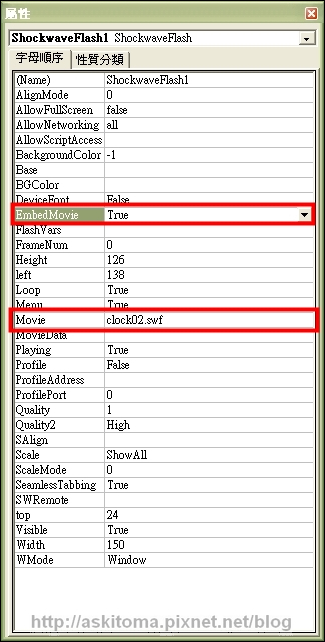
這時看到PPT內的大叉叉還是在,不要緊張、不要發抖~~不是失敗了,按一下播放看看~~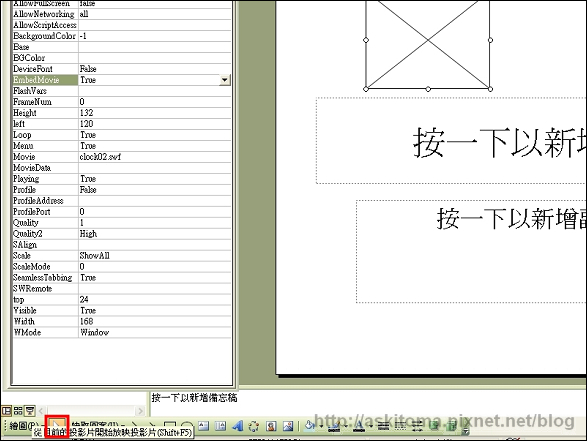
咦~可以正常的出現了,傑克~這真是一點都不神奇~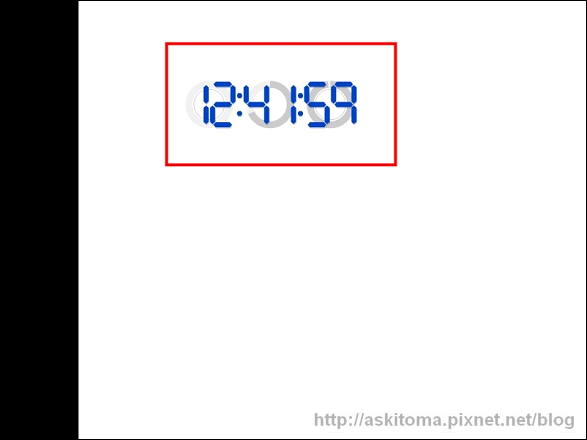
這時候結束播放回到 PPT 編輯畫面,大叉叉終於消失了,切記要播放 FLASH 動畫才會動喔!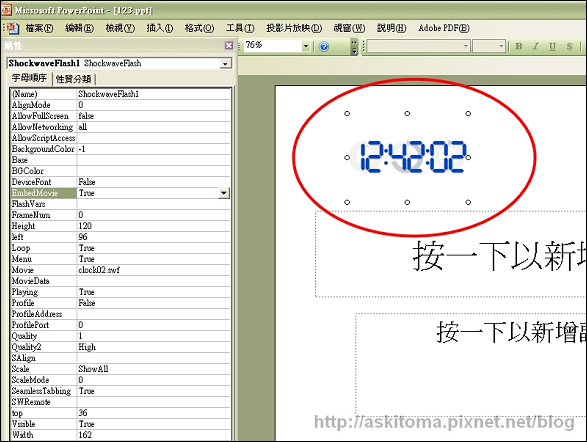
測試版本:Office 2003
全站熱搜


 留言列表
留言列表
